AI(Adobe Illustrator)怎么调整画布大小
1、打开桌面上的Adobe Illustrator CS6(其他版本也可以)。
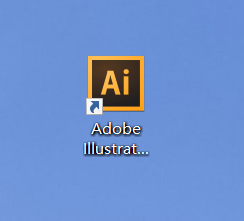
2、新建文档。

3、在控制面板上找到并点击【文档设置】。
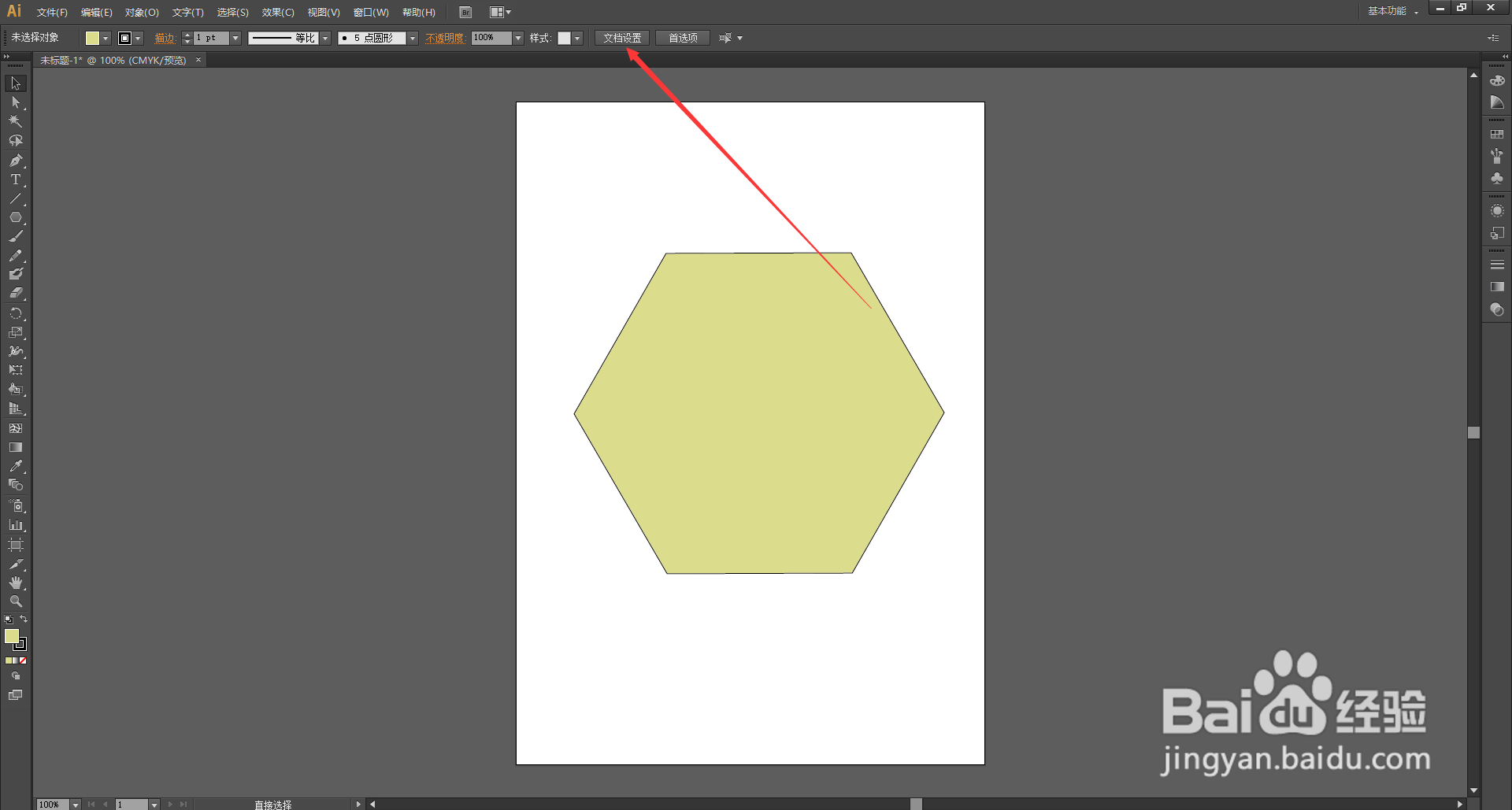
4、在弹出的窗口里,点击【编辑画板】。

5、进入画板编辑界面,可以调整画布的四条边。
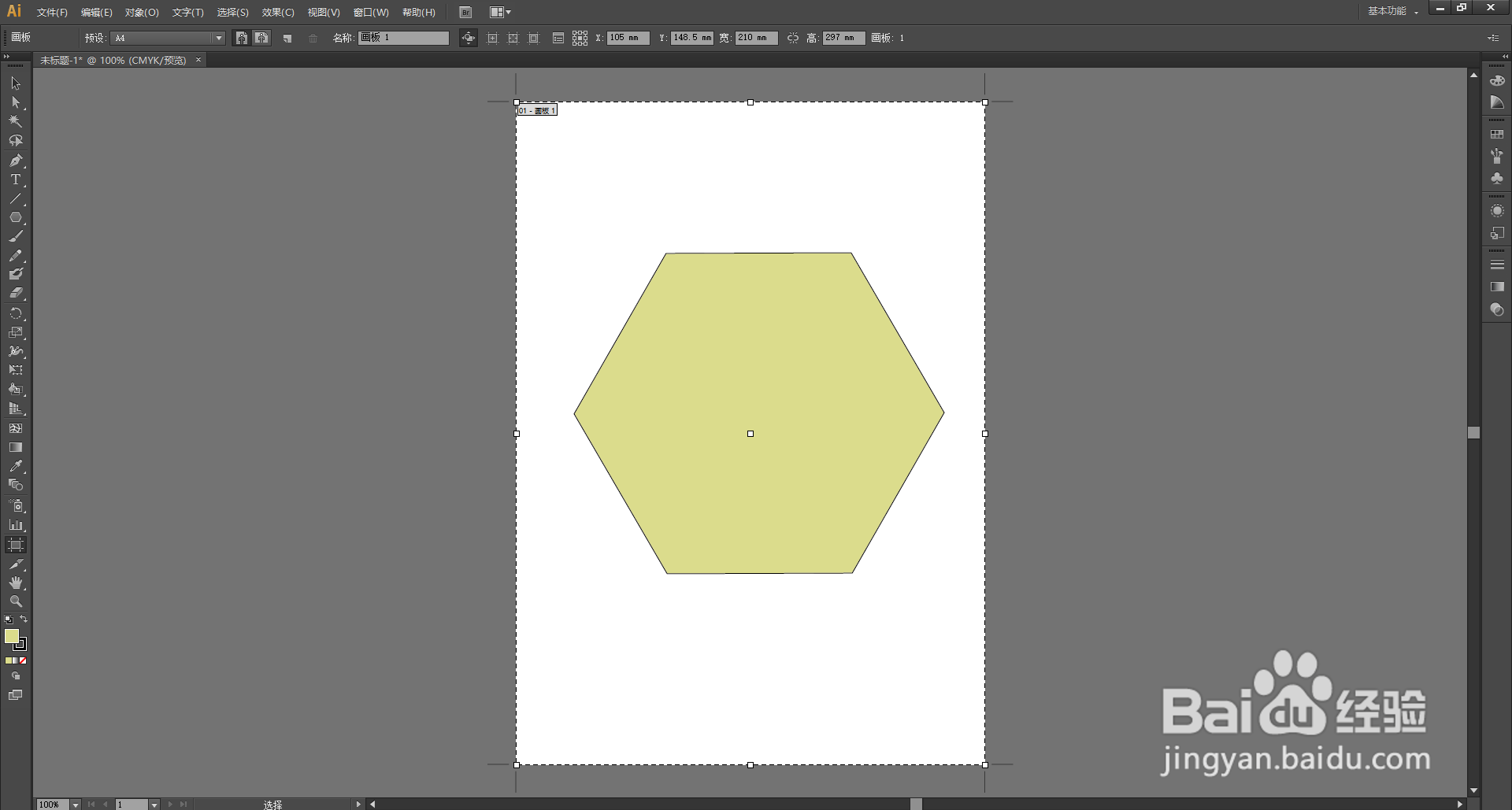
6、图中是向左边扩大画布。
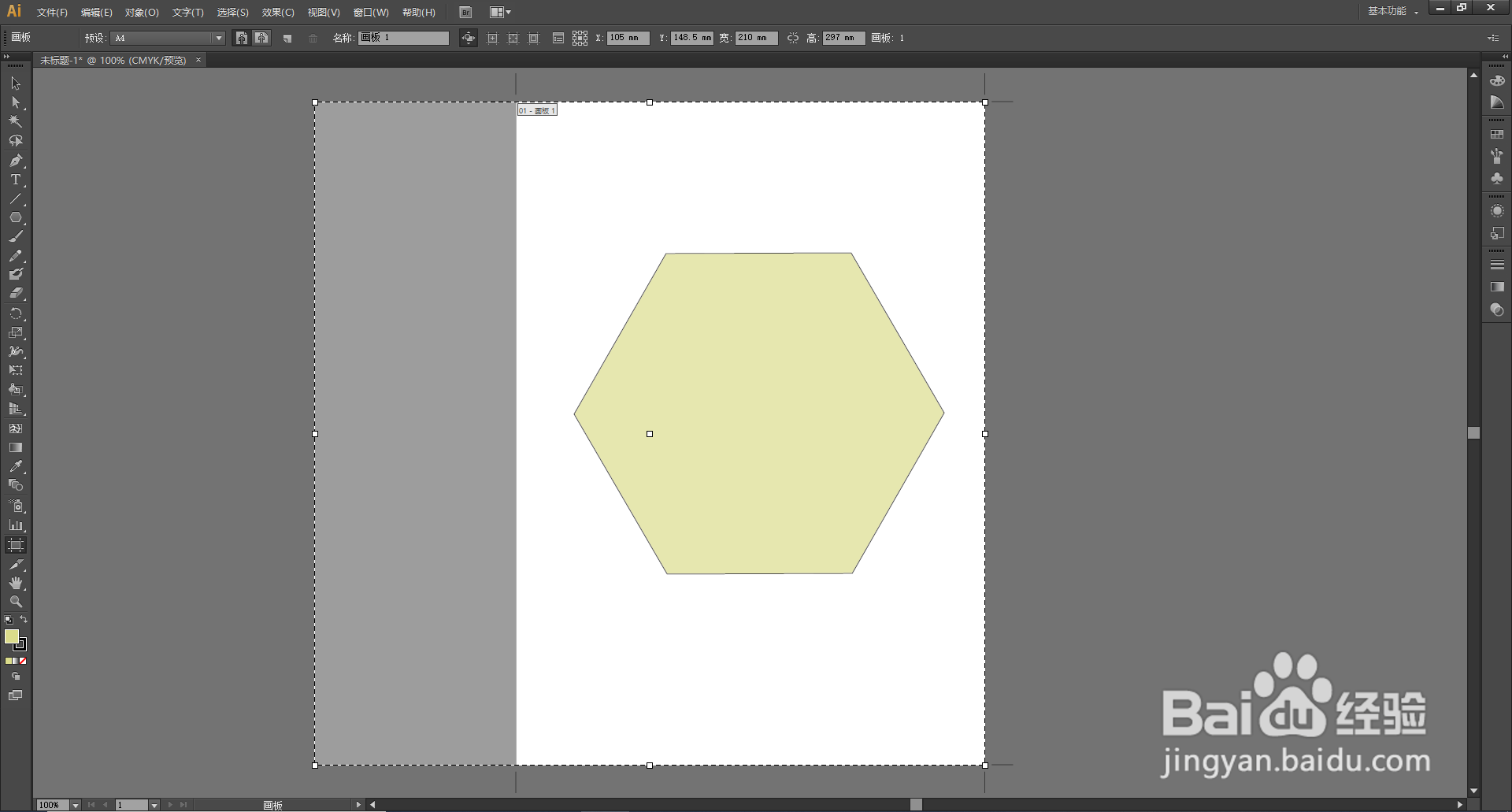
7、图中是向右边扩大画布。
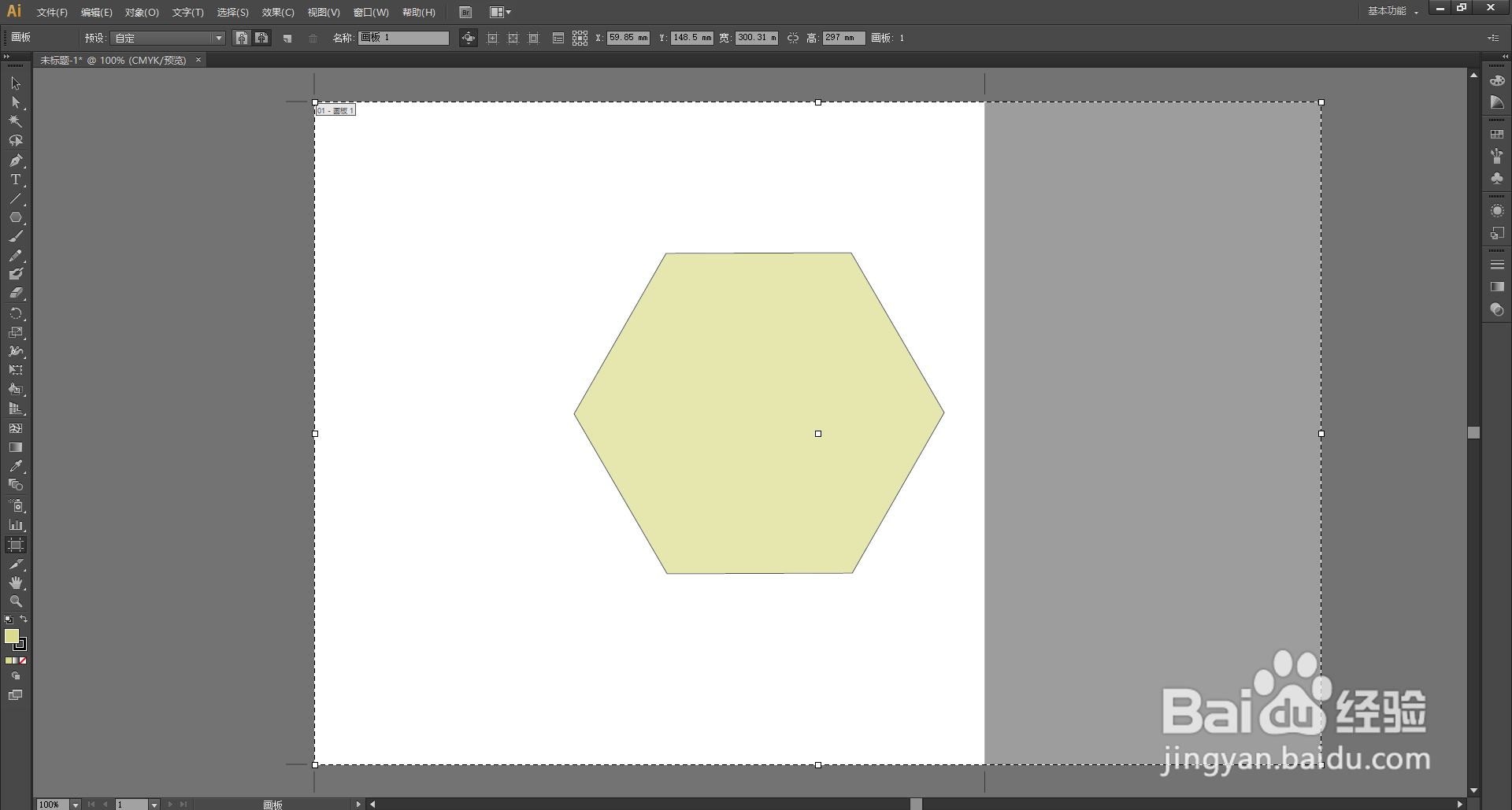
8、编辑好画布之后,点击左边工具栏除了【画板工具】以外的任意一个工具就可以退出画板编辑界面了。
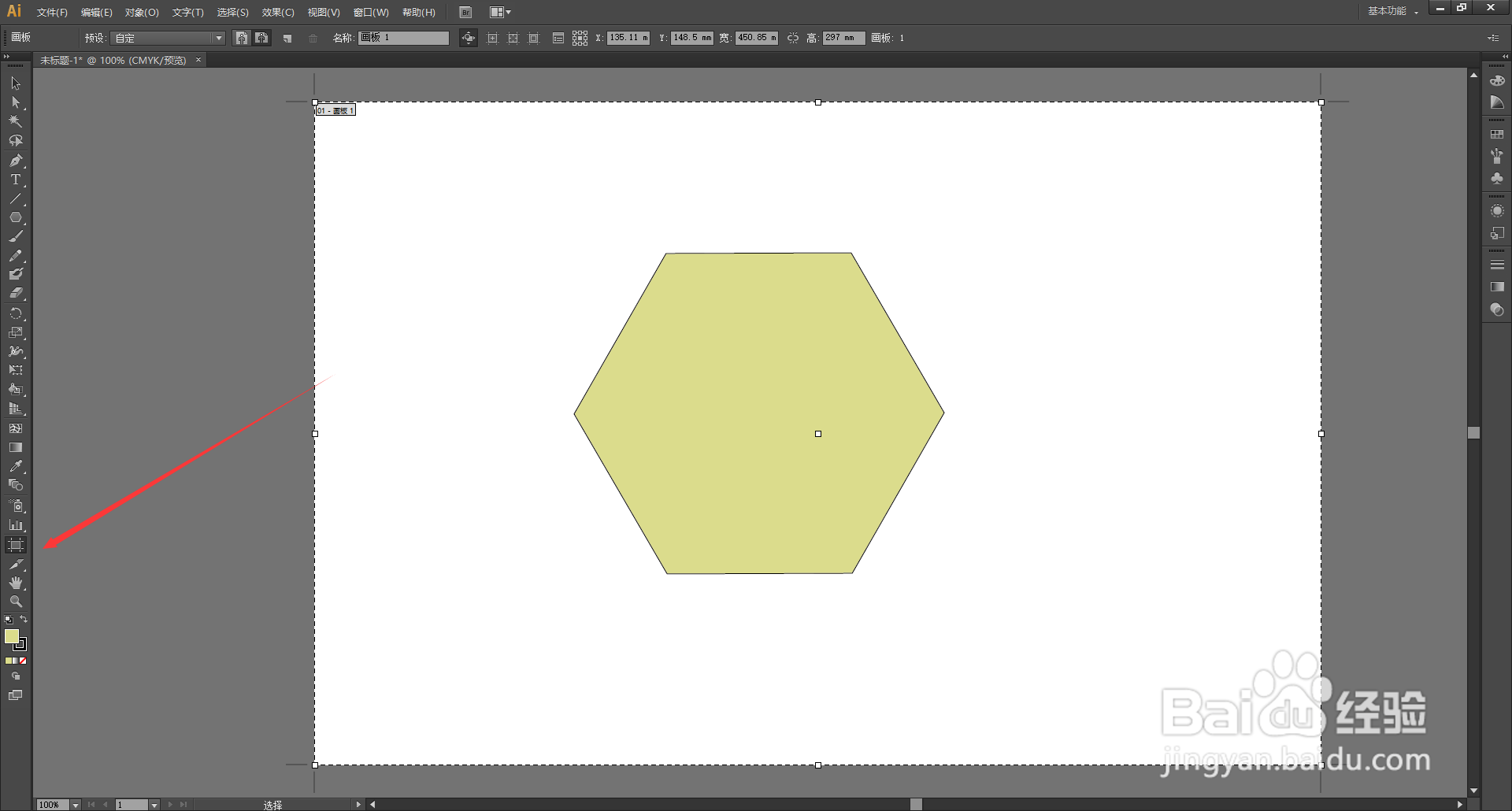
9、这样,画布的大小就调整好了。
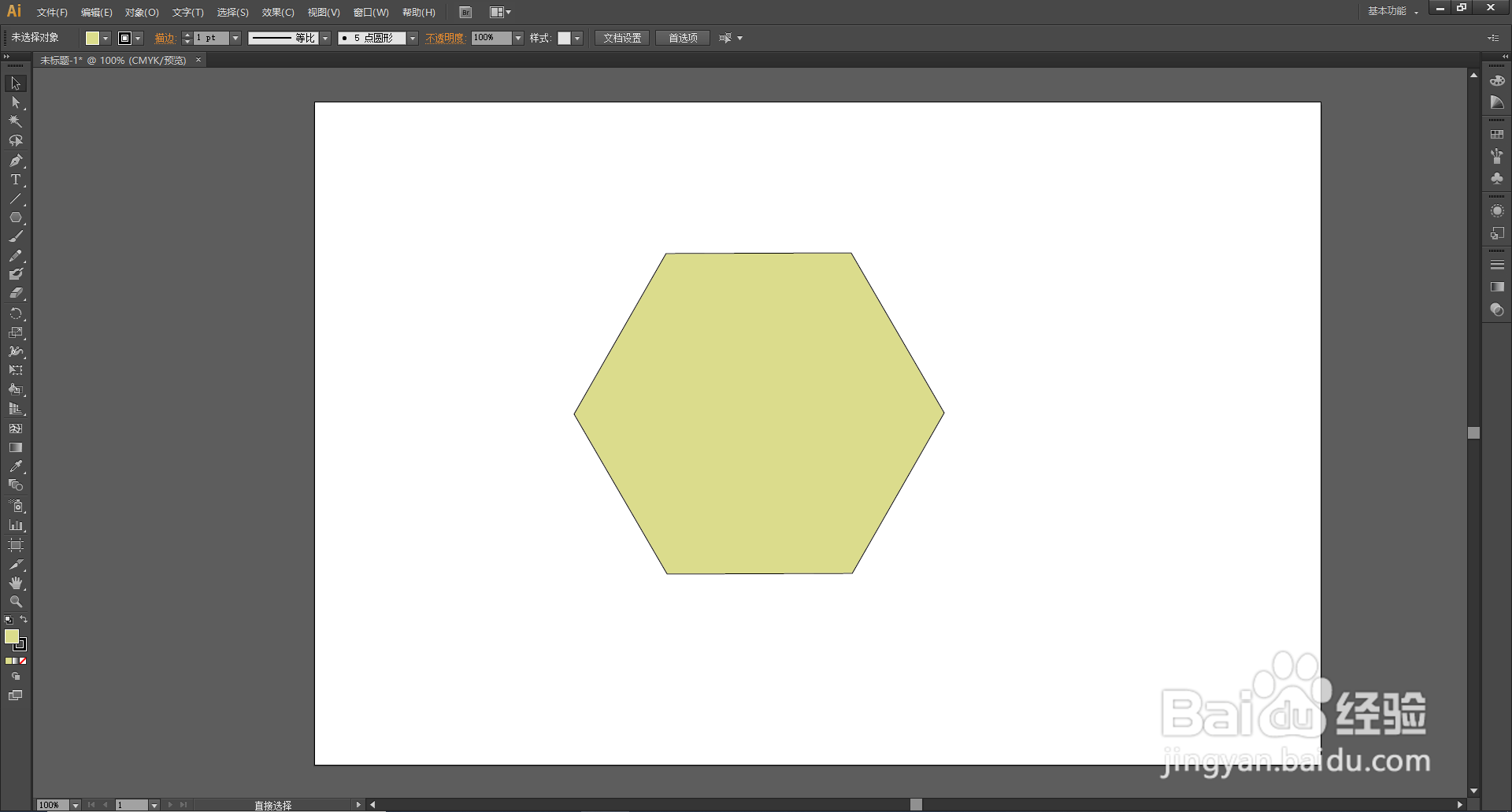
声明:本网站引用、摘录或转载内容仅供网站访问者交流或参考,不代表本站立场,如存在版权或非法内容,请联系站长删除,联系邮箱:site.kefu@qq.com。